Установка пользовательских зон экрана для привязки окон с помощью Expi Desktop Manager
Функция Snap в Windows 8 (называемая Aero Snap в Windows 7) удобна для изменения положения окон на одинаково расположенных панелях рядом друг с другом. Эта функция повышает производительность повседневных компьютерных задач и экономит много времени, особенно если ваша работа предполагает работу с несколькими окнами на больших дисплеях с высоким разрешением или с несколькими. Однако единственным недостатком AeroSnap является то, что он не дает большой гибкости и контроля над окнами. В ноябре 2012 года мы рассмотрели отличный инструмент под названием WindowManager Это позволяет пользователям быстро позиционировать окна с помощью горячих клавиш, а также указывать свои собственные регионы для настраиваемых размеров и позиций окон с привязкой. Expi Desktop Manager еще одно такое настольное приложение, которое делает изумительную работу по размещению окон над набором предопределенных зон. Приложение полностью поддерживает настройки нескольких мониторов и позволяет указывать разные шаблоны зон для каждого дисплея.
Приложение имеет понятный пользовательский интерфейс и автоматически определяет количество дисплеев, подключенных к вашему компьютеру при запуске. Чтобы создать новые зоны с нуля, вы можете нажать меню «Редактировать» вверху, а затем «Создать несколько зон».

Во-первых, вам нужно выбрать дисплей, который вы хотите создать зоны из выпадающего меню. Далее необходимо указать, следует ли разбивать зоны на равные горизонтальные или вертикальные части или их комбинацию. Функция шаблонов зон - это то, что дает Expi Desktop Manager преимущество над WindowManager (в котором отсутствует эта опция) и позволяет выбирать из 3, 4 и 5 шаблонов зон.

Как только вы выбрали нужный шаблон, пришло время назначить зонам соответствующие горячие клавиши. Вы можете назначить ярлыки в маленьком окне, которое появляется при двойном щелчке зоны. Этот инструмент позволяет выбрать одну из четырех различных клавиш-модификаторов (Ctrl, Shift, Win и Alt), а также дополнительную клавишу по вашему выбору. Например, Alt + Win + X или Shift + Ctrl + F и так далее. Небольшое окно также позволяет вам изменить название зоны. Кроме того, вы можете указать пользовательские координаты оси x и оси y для верхнего левого угла зоны, а также значения ее ширины и высоты. Когда вы закончите настройку ключей по своему вкусу, нажмите OK.

Сочетания клавиш могут быть указаны для всех необходимых зон аналогичным образом. Когда закончите, закройте окно Expi Desktop Manager, чтобы запустить его в фоновом режиме. Чтобы переместить или переместить сфокусированное окно в желаемую зону, все, что вам нужно сделать, это нажать соответствующую комбинацию горячих клавиш.
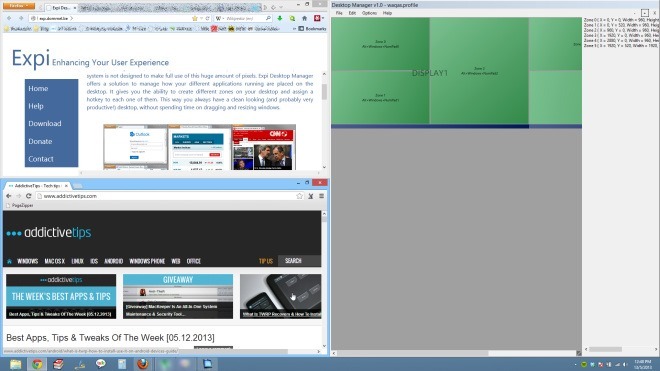
Expi Desktop Manager доступен бесплатно и работает как очарование в Windows XP, Windows Vista, Windows 7 и Windows 8.
Скачать Expi Desktop Manager
Поиск
Недавние Посты
Как автоматически перезапустить сбойное приложение
Если вы такой же фанат, как я, работающий с несколькими приложениям...
Как создать GUID с помощью PowerShell в Windows 10
Конечным пользователям редко требуется генерировать GUID. Обычно, е...
Что нового в рабочем столе Windows 8, начните поиск и начальный экран [Обзор]
Windows 8 поставляется с огромным набором новых функций, элементов ...

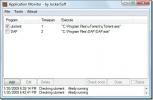

![Что нового в рабочем столе Windows 8, начните поиск и начальный экран [Обзор]](/f/c2f8d691640853bd6fffb1b4d75c51ef.jpg?width=680&height=100)